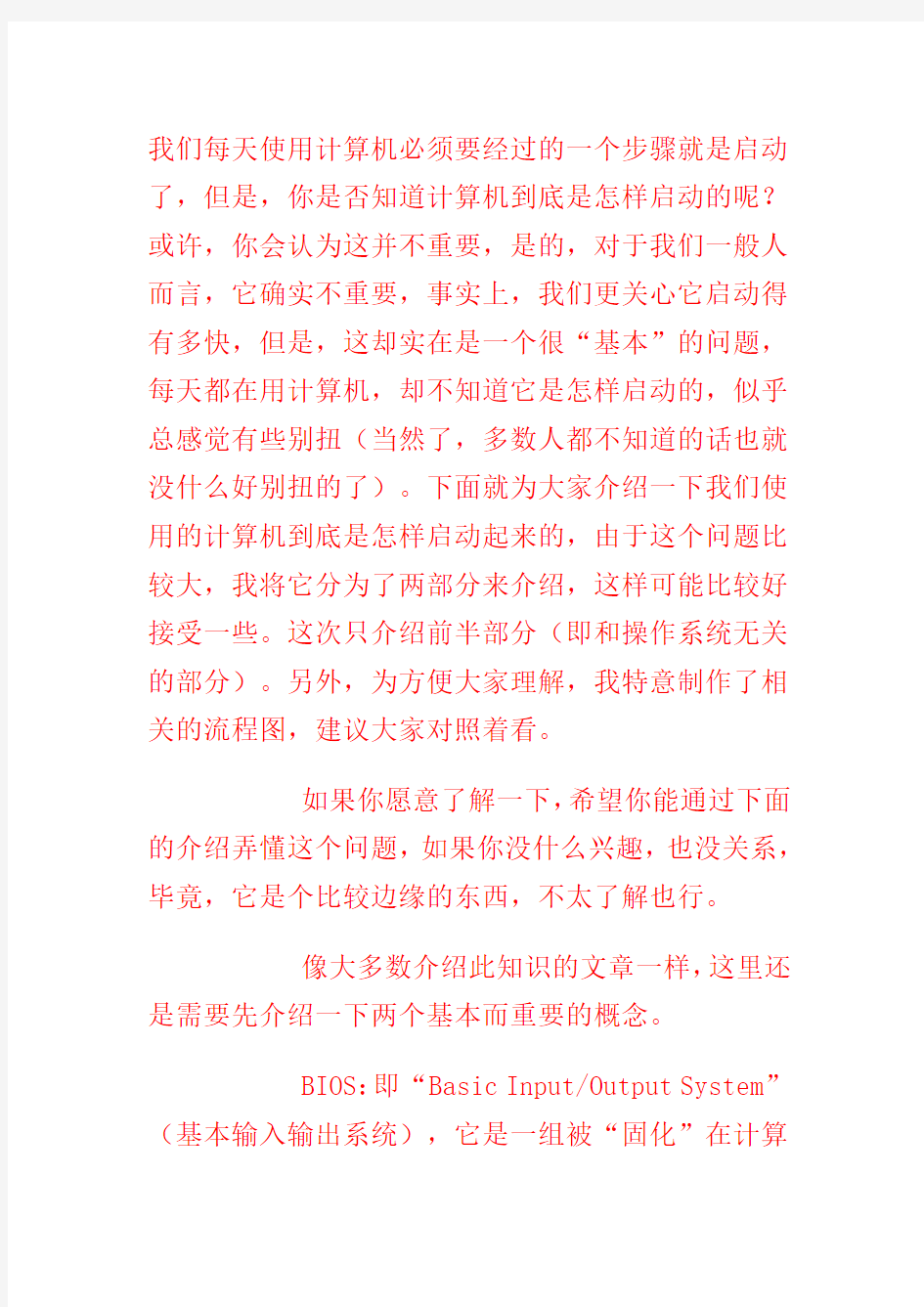
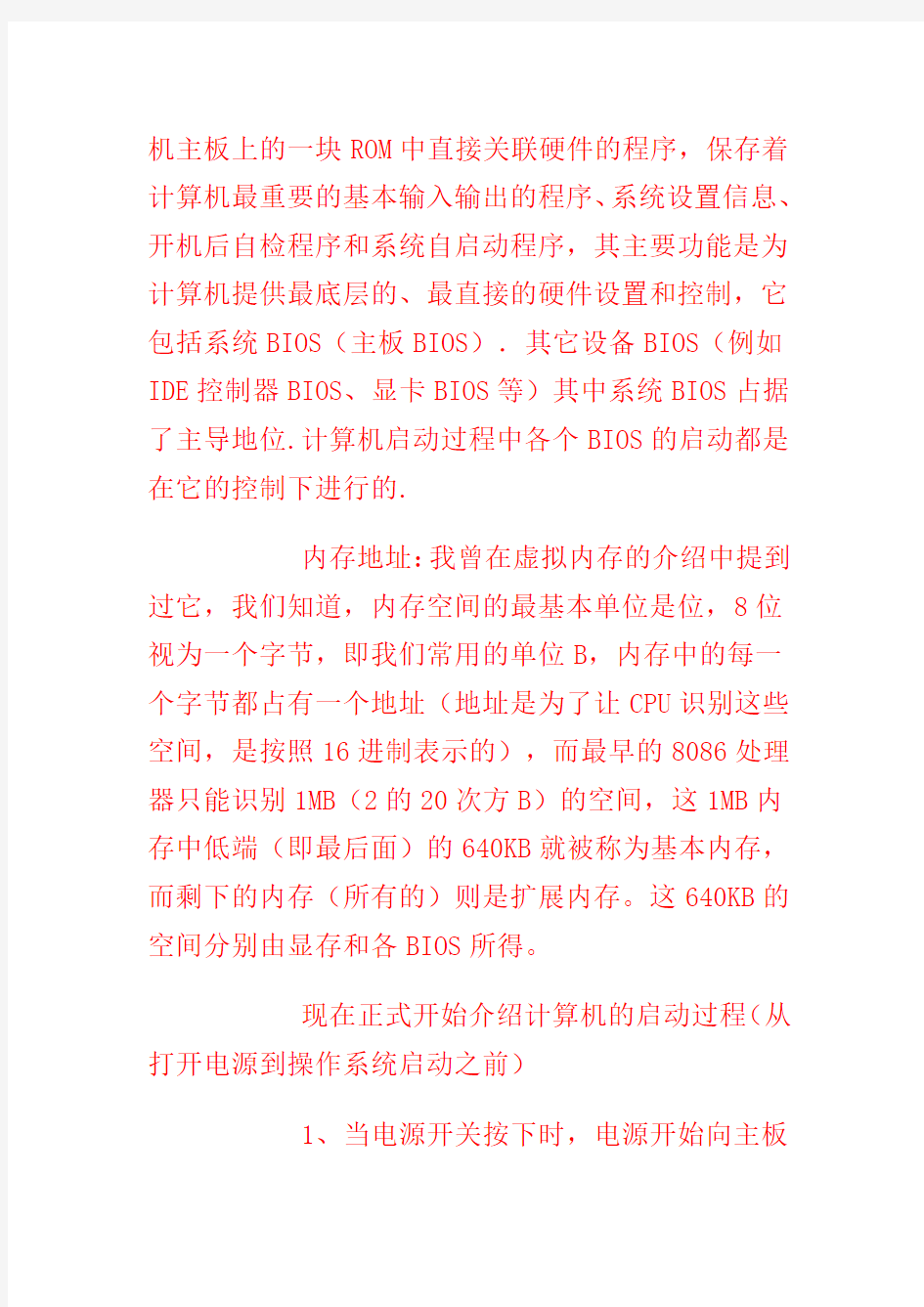
我们每天使用计算机必须要经过的一个步骤就是启动了,但是,你是否知道计算机到底是怎样启动的呢?或许,你会认为这并不重要,是的,对于我们一般人而言,它确实不重要,事实上,我们更关心它启动得有多快,但是,这却实在是一个很“基本”的问题,每天都在用计算机,却不知道它是怎样启动的,似乎总感觉有些别扭(当然了,多数人都不知道的话也就没什么好别扭的了)。下面就为大家介绍一下我们使用的计算机到底是怎样启动起来的,由于这个问题比较大,我将它分为了两部分来介绍,这样可能比较好接受一些。这次只介绍前半部分(即和操作系统无关的部分)。另外,为方便大家理解,我特意制作了相关的流程图,建议大家对照着看。
如果你愿意了解一下,希望你能通过下面的介绍弄懂这个问题,如果你没什么兴趣,也没关系,毕竟,它是个比较边缘的东西,不太了解也行。
像大多数介绍此知识的文章一样,这里还是需要先介绍一下两个基本而重要的概念。
BIOS:即“Basic Input/Output System”(基本输入输出系统),它是一组被“固化”在计算机主
板上的一块ROM中直接关联硬件的程序,保存着计算机最重要的基本输入输出的程序、系统设置信息、开机后自检程序和系统自启动程序,其主要功能是为计算机提供最底层的、最直接的硬件设置和控制,它包括系统BIOS(主板BIOS).其它设备BIOS(例如IDE 控制器BIOS、显卡BIOS等)其中系统BIOS占据了主导地位.计算机启动过程中各个BIOS的启动都是在它的控制下进行的.
内存地址:我曾在虚拟内存的介绍中提到过它,我们知道,内存空间的最基本单位是位,8位视为一个字节,即我们常用的单位B,内存中的每一个字节都占有一个地址(地址是为了让CPU识别这些空间,是按照16进制表示的),而最早的8086处理器只能识别1MB(2的20次方B)的空间,这1MB内存中低端(即最后面)的640KB就被称为基本内存,而剩下的内存(所有的)则是扩展内存。这640KB的空间分别由显存和各BIOS所得。
现在正式开始介绍计算机的启动过程(从打开电源到操作系统启动之前)
1、当电源开关按下时,电源开始向主板和其他
设备供电,此时电压并不稳定,于是,当主板认为电压并没有达到CMOS中记录的CPU的主频所要求的电压时,就会向CPU发出RESET信号(即复位,不让CPU 进一步运行),不过仅一瞬间不稳定的电压就能达到符合要求的稳定值,此时复位信号撤销,CPU马上从基本内存的BIOS段读取一条跳转指令,跳转到BIOS 的真正启动代码处,如此,系统BIOS启动,此后的过程都由系统BIOS控制。
2、系统BIOS启动后会进行加电自检POST (Power On Self Rest)。不过这个过程进行得很快,它主要是检测关键设备(如电源、CPU芯片、BIOS芯片、基本内存等电路是否存在以及供电情况是否良好。如果自检出现了问题,系统喇叭会发出警报声(根据警报声的长短和次数可以知道到底出现了什么问题)。
3、如果自检通过,系统BIOS会查找显卡BIOS,找到后会调用显卡BIOS的初始化代码,此时显示器就开始显示了(这就是为什么自检失败只能靠发声进行提醒了)。显卡BIOS会在屏幕上显示显卡的相关信息(不过现在的笔记本似乎并不显示这个)。
4、显卡检测成功后会进行其他设备的测试,通
过后系统BIOS重新执行自己的代码,并显示自己的启动画面,将自己的相关信息显示在屏幕上,而后会进行内存测试(这些在现在的计算机上也看不到了),仅仅是短暂出现系统BIOS设置页面,此时就可以对系统BIOS进行需要的设置了,完成后会重新启动。
5、此后BIOS会检测系统的标准硬件(如硬盘、软驱(虽然现在很多计算机已没有软驱了)、串行和并行接口等),检测完成后会接着检测即插即用设备,如果有的话就为该设备分配中断、DMA通道和I/O端口等资源,到了这里,所有的设备都已经检测完成了,老机会进行一次清屏并显示一个系统配置表,如果和上次启动相比出现了硬件变动,BIOS还会更新ESCD,即“Extended System Configuration Data”(扩展系统配置数据),它是系统BIOS用来与操作系统交换硬件配置信息的数据,这些数据被存放在CMOS中。现在的机器则不再显示这些了。
6、当上面的所有步骤都顺利进行以后,BIOS 将执行最后一项任务:按照用户指定的启动顺序进行启动(即我们经常需要用到的设置系统从哪里启动,一般默认是硬盘,如果需要安装系统,还会设置为光驱或USB设备),注意,这里是指的启动顺序,如果
设置为从光驱启动,而光驱中又没有光盘的话,系统还是会接着从硬盘启动的。
至此,操作系统启动之前的所有启动步骤都完成了,如果从硬盘启动的话,接着就是操作系统的启动过程了,关于这一部分,不同的系统也是存在差别的,我们谨以xp和vista为例,由于内容较多,就下一次再介绍吧。
下面是上面的启动过程的流程图,对照此图理解上面的内容可能会更方便些:
电脑主板图文详解 认识主机板 「主机板」( Motherboard )不算电脑里最先进的零组件,但绝对是塞最多东西的零组件。事实上,现在新的主机板简直像怪物,上面可能有数十个长长短短、大大小小、圆的方的、各式各样的插槽。即使我已经见过不下百张的主机板,仍然会惊讶于一张板子怎么能塞这么多东西,更可怕的是,东西还一年比一年多。 平台的概念 在电脑零件组中,主机板扮演的是一个「平台」( Platform )的角色,它把所有其他零 组件串连起来,变成一个整体。我们常说CPU象大脑一样,负责所有运算的工作,而主机板就有点像脊椎,连接扩充卡、硬盘、网络、音效、键盘、鼠标器、打印机等等所有的周边,让CPU可以掌控。所以玩电脑的人,常会在意「板子稳不稳」,因为主机板连接的周边太多,若稳定性不够就容易出现各种灵异现象。CPU不够快,顶多人笨一点算得慢,但脊椎出毛病 就不良于行了。当然,CPU还是最重要的零件,CPU挂了,就像本草纲目所记载的:「脑残没药医」。目前全世界最大的主机板厂通通都在台湾 (生产线当然在大陆) ,所以一定要好好认识一下台湾之光,但就像最前面说的,现在主机板上实在塞太多东西,每个插槽都是一种规格,有自己的历史和技术。这篇主要是讲一个「综观」,各插槽的技术会在对应零组件里详细说明,出现一堆英文缩写请别在意。废话不多说,我们挑一张目前最新的主机板做介绍,大家一起感谢微星提供两张P35 Platinum 供小弟任意解体,幸好,在本专题中没有一张主机板死亡。
主机板外观 这是目前新的主机板的模样, 看起来密密麻麻跟鬼一样。 你电脑里装的可能没这么高级, 花样也不一定这么多,但某些东西是每一张主机板都会有的。 p I 1 h cn S A ■ t-. ll n -J
电脑组装图解 第一步:安装CPU处理器 当前市场中,英特尔处理器主要有32位与64位的赛扬与奔腾两种(酷睿目前已经上市,酷睿处理器是英特尔采用0.65制作工艺的全新处理器,采用了最新的架构,同样采用LGA 775接口,在今后一段时间内,英特尔将全面主推酷睿处理器。由于同样采用LGA 775接口,因此安装方法与英特尔64位奔腾赛扬完全相同)。32位的处理器采用了478针脚结构,而64位的则全部统一到LGA775平台。由于两者价格差距已不再明显,因此我推荐新装机用户选择64位的LGA775平台,32位的478针脚已不再是主流,不值得购买。
上图中我们可以看到,LGA 775接口的英特尔处理器全部采用了触点式设计,与478针管式设计相比,最大的优势是不用再去担心针脚折断的问题,但对处理器的插座要求则更高。 这是主板上的LGA 775处理器的插座,大家可以看到,与针管设计的插座区别相当的大。在安装CPU之前,我们要先打开插座,方法是:用适当的力向下微压固定CPU的压杆,同时用力往外推压杆,使其脱离固定卡扣。
压杆脱离卡扣后,我们便可以顺利的将压杆拉起。 接下来,我们将固定处理器的盖子与压杆反方向提起。
LGA 775插座展现在我们的眼前。 在安装处理器时,需要特别注意。大家可以仔细观察,在CPU处理器的一角上有一个三角形的标识,另外仔细观察主板上的CPU插座,同样会发现一个三角形的标识。在安装时,处理器上印有三角标识的那个角要与主板上印有三角标识的那个角对齐,然后慢慢的将处理器轻压到位。这不仅适用于英特尔的处理器,而且适用于目前所有的处理器,特别是对
《城市燃气输配》综合复习资料 一、填空题 1、燃烧速度指数(燃烧势)反映了燃气燃烧火焰所产生离焰、黄焰、回火和不完全燃烧的 倾向性,是一项反映燃具燃烧___________的综合指标,能更全面地判断燃气的燃烧特性。 2、调压器按照用途或使用对象分类可分为:_______、_________和_________。 3、液化石油气有两个来源,分别是油气田和_______,液化石油气的主要成分是_____。 4、按燃气的起源或其生产方式进行分类,大体上把燃气划分为_______和___________两大 类。________和________则由于气源和输配方式的特殊性,习惯上各另列一类。 5、我国城市燃气的分类指标是国际上广泛采用的___________和____________。 6、某小区面积151.8公顷,人口密度600人/公顷,气化率为90%,每人每年的耗气量123.9 Nm3/人.年,则该小区居民年耗气量为____________Nm3/年。 7、区域调压站的最佳作用半径600 m,居民人口密度600人/公顷,每人每小时的计算流 量0.06Nm3/人.h,则调压站的最佳负荷为____________Nm3/h。 8、某低压燃气管道的途泄流量为50m3/h,转输流量为80 m3/h,则该管线计算流量为 m3/h。 9、9、调压站的作用半径是指从调压站到平均直线距离。 10、某多层住宅,燃气室内立管终端标高17m,引入管始端标高-0.6m,燃气密度0.71kg/Nm3, 产生的附加压头为________。 11、某管网系统有m个节点,则独立的节点流量平衡方程共有个。 12、已知流入某节点的所有管段的途泄流量120 Nm3/h,流出该节点的所有管段的途泄流量 150 Nm3/h,该节点存在集中负荷200 Nm3/h,则该节点的节点流量 Nm3/h。 13、燃气管道的投资费用取决于和。 14、月不均匀系数用来表示,其计算式为,影响居民生活及公共建筑用气 月不均匀性的主要因素是。 15、城市燃气管网系统按照管网压力级制的不同组合形式分类,可分 为、、、及四种。 16、在绘制燃气管道水力计算图表时,燃气密度按计算。 17、按照天然气的常规分类,一般可分为四种,分别 为、、、。 18、已知天然气中各组分的容积成分,其中甲烷80%,乙烷16%,氮气4%,则天然气的相对 密度为。(注:甲烷密度0.7174kg/Nm3,乙烷密度1.3553kg/Nm3,氮气密度1.2504 kg/Nm3,空气密度1.293 kg/Nm3) 19、在进行城市燃气管网设计时,是确定气源、管网和设备通过能力的依据。 二、判断题 1、城市燃气应具有可以察觉的臭味,无臭味或臭味不足的燃气应加臭,有毒燃气中臭剂的 最小量应符合下列规定:泄漏到空气中,浓度达到爆炸下限的20%时,应能察觉。 2、如果气源产量能够根据需用量改变一周内各天的生产工况时,储气容积以计算月最大日 燃气供需平衡要求确定,否则应按计算月平均周的燃气供需平衡要求确定。 3、枝状管网中变更某一管段的管径时,不影响管段的流量分配,只导致管道节点压力的改 变。 4、不均匀系数法适用于求解室内和庭院燃气管道的计算流量。 5、5、“附加投资偿还年限法”适用于城市配气管网较多方案的技术经济比较。
SC新手封装图文教程之WIN7篇 作者:广陵散 前言: 本人曾于年初写过一篇《SC新手封装图文教程之XP篇》发于本论坛,没想到反响不错,更受到论坛管理抬爱将帖子置顶,最近闲来无事,生意惨淡,正好腾出时间来再为群友们写一篇WIN7封装,希望能对群友的封装之路有一丝的帮助。如有不懂的地方可以加群31020900讨论,本人愿意帮助群友早日学会封装。 声明: 本教程仅适合封装新手入门观看,只讲过程不讲理论。老鸟请飘过。本教程仅供参考。 封装前准备: 1.母盘或原版安装盘。本教程使用的是总裁论坛的V9母盘。(必备) 2.封装工具。本教程使用的是本论坛的SC封装工具。(必备) 3.补丁包。本教程未使用补丁包,推荐使用雨林木风补丁包。(可选) 4.驱动。本教程使用的是万能驱动助理。(可选) 5.运行库。本教程使用的是总裁论坛的SKCU。(可选) 6.常用软件。本教程未安装常用软件,请根据个人需求准备。切记不要在封装前安装杀毒软件!(可选) 7.封装所使用的各种图片。请自行准备。(可选) 8.有PE的ISO镜像。推荐使用本论坛的USM。(必备) 9.虚拟机。本教程使用的是VMware Workstation11。(必备)
第一章创建虚拟客户机1.点击创建新的虚拟机。 2.使用典型选项并单击下一步。
3.选择稍后安装操作系统选项并单击下一步。 4.客户机操作系统选择microsoft windows选项,版本选择windows7选项并单击下一
步。 5.虚拟机名称可以随便取,默认就好。存放位置选一个空间大一点的盘。单击下一步。
6.单击完成完成虚拟客户机的创建。 7.编辑虚拟机设置。将无用硬件全部移除。
主板内存插槽、扩展插槽及磁盘接口: DDR2内存插槽 DDR3内存插槽 内存规范也在不断升级,从早期的SDRAM到DDR SDRAM,发展到现在的DDR2与DDR3,每次升级接口都会有所改变,当然这种改变在外型上不容易发现,如上图第一副为DDR2,第二幅为DDR3,在外观上的区别主要是防呆接口的位置,很明显,DDR2与DDR3是不能兼容的,因为根本就插不下。内存槽有不同的颜色区分,如果要组建双通道,您必须使用同样颜色的内存插槽。
目前,DDR3正在逐渐替代DDR2的主流地位,在这新旧接替的时候,有一些主板厂商也推出了Combo主板,兼有DDR2和DDR3插槽。 主板的扩展接口,上图中蓝色的为PCI-E X16接口,目前主流的显卡都使用该接口。白色长槽为传统的PCI接口,也是一个非常经典的接口了,拥有10多年的历史,接如电视卡之类的各种各样的设备。最短的接口为PCI-E X1接口,对于普通用户来说,基于该接口的设备还不多,常见的有外置声卡。
有些主板还会提供迷你PCI-E接口,用于接无线网卡等设备 SATA2与IDE接口
横向设计的IDE接口,只是为了方便理线和插拔 SATA与IDE是存储器接口,也就是传统的硬盘与光驱的接口。现在主流的Intel主板都不提供原生的IDE接口支持,但主板厂商为照顾老用户,通过第三方芯片提供支持。新装机的用户不必考虑IDE设备了,硬盘与光驱都有SATA版本,能提供更高的性能。 SATA3接口 SATA已经成为主流的接口,取代了传统的IDE,目前主流的规范还是SATA 3.0Gb/s,但已有很多高端主板开始提供最新的SATA3接口,速度达到6.0Gb/s。如上图,SATA3接口用白色与SATA2接口区分。 主板其他内部接口介绍:
城镇燃气管网 城镇燃气输配系统一般由门站、高中低压管网系统、储配站、调压站、监控系统和调度中心等组成。城镇燃气输配系统设计,应符合城镇燃气总体规划,在可行性研究的基础上,做到远、近期结合,以近期为主,经技术经济比较后确定合理的方案。 一、城镇燃气管网的分类 燃气管网可按用途、敷设方式、输气压力、管网形状、压力级制等加以分类。 1. 按用途分类 ⑴长距离输气管线连接产量巨大的天然气田或人工燃气与用气地区的输气管线,其干管及支管的末端连接城镇或大型工业企业,作为该供气区的气源点。 (2) 城镇燃气管道 ①分配管道在供气地区将燃气分配给工业企业用户、商业用户和居民用户的管道,包括街区和庭院的燃气分配管道。 ②用户引入管将燃气从分配管道引到用户室内引入口处总阀门前的管道。 ③室内燃气管道通过用户管道引入口的总阀门将燃气引向室内,并分配到每个燃气用具的管道。 (3) 工业企业燃气管道 ①工厂引入管和厂区燃气管道将燃气从城镇燃气管道引入工厂,分送到各用气车间。 ②车间燃气管道从车间的管道引入口将燃气送到车间内各个用气设备(如窑炉)。车间燃气管道包括干管和支管。 ③炉前燃气管道从支管将燃气分送给炉上各个燃烧设备。 2. 按敷设方式分类 (1) 埋地管道城市中燃气管道一般采用埋地敷设,当燃气管段需要穿越铁路、公路时,有时需加设套管或管沟,因此有直接埋设及间接埋设两种。 (2) 架空管道工厂厂区内或管道跨越障碍物以及建筑物内的燃气管道时,常采用架空敷设。 3. 按设计压力分类 燃气管道与其他管道相比,有特别严格的要求,因为管道漏气可能导致火灾、爆炸、中毒等事故。燃气管道中的压力越高,管道接头脱开、管道本身出现裂缝的可能性就越大。管道内燃气压力不同时,对管材、安装质量、检验标准及运行管理等要求也不相同。 我国城镇燃气管道按燃气设计压力P(MPa)分为七级。
Windows 7 系统封装精简教程 适用于有一定IT基础的爱好者 初衷:减去繁琐的系统安装步骤,节约时间做更需要做的事。 原始安装:安装系统,软件,驱动,补丁 封装镜像:封装一个适用于自己企业的镜像。 制作前主要工具准备: 1.原版镜像专业版win7原版镜像 2.PE启动工具 1.用来硬盘分区。(为啥不用自带的后面介绍) 2.在封装过程中第二部需在PE下进行。 3.软件安装包 目的:预装好软件,减去重复安装软件。 4.万能驱动助理 自动识别设备硬件型号,自动安装匹配硬件驱动。 5.封装工具这里使用的是【EasySysprep】 系统的一些设置与封装的关键。 制作过程:建议没走一步做一次备份,防止出错重来。 1.安装原版win7镜像 2.安装常用软件(office、QQ、) 3.系统优化(优化这块看自己的需求适当优化下即可) 4.安装系统漏洞(安装常用的软件后在打漏洞) 5.系统封装(这步是关键点,在此只简述封装过程)
封装过程: 借助于【EasySysprep】封装工具,封装起来方便了很多。在1、2、3、4完成后创建还原点,如果封装失败记住还原点在次封装,当然一个关键的那就是如果过几个月软件更新,漏洞增减可以从这里更新软件与打补丁然后在封装。 不费话了下面是封装过程一些图片借助于网上封装大神。1.创建虚拟机。 创建完成后编辑虚拟机设置 删除不必要的硬件选项。 如果未截图均选择默认。
2 、 3 、 4略过 5.开始系统封装 第一阶段:以完成封装操作为首要目的; 第二阶段:以完成对系统的调整为首要目的。 分阶段封装官方是这么说的:将封装与调整分开,减少调整操作对封装操作的影响,保障封装成功率。 运行【EasySysprep】进行第一步封装。
第一章 人工燃气 1、固体燃料干馏煤气2、固体燃料气化煤气3、油制气4、高炉煤气 粘度:液态碳氢化合物的动力粘度随分子量的增加而增大,随温度的上升而急剧减小。气态碳氢化合物的动力粘度则正相反,分子量越大,动力粘度越小,温度越上升,动力粘度越增大,这对于一般的气体都适用。 饱和蒸气压及相平衡常数:液态烃的饱和蒸气压,简称蒸气压,就是在一定温度下密闭容器中的液体及其蒸气处于动态平衡时蒸气所表示的绝对压力。蒸气压与密闭容器的大小及液量无关,仅取决于温度。温度升高时,蒸气压增大。相平衡常数表示在一定温度下,一定组成的气液平衡系统中,某一组分在该温度下的饱和蒸气压与混合液体蒸气压的比值是一个常数。并且,在一定温度和压力下,气液两相达到平衡状态时,气相中某一组分的分子成分与其液相中的分子成分的比值,同样是一个常数。 液化石油气的气相和液相组成之间的换算 1、当已知液相分子组成,需确定气相组成时,先计算系统的压力,然后确定各组分的分子成分,即 2.当已知气相分子组成,需确定液相组成时,也是先确定系统的压力,即上式XY对换 液化石油气的气化潜热:气化潜热就是单位质量(1kg)的液体变成与其处于平衡状态的蒸气所吸收的热量。 容积膨胀:液态碳氢化合物的容积膨胀系数很大,约比水大16倍。在罐装容器时必须考虑由温度变化引起的容积增大,留出必需的气相空间容积。 人工燃气及天然气中的主要杂质及允许含量指标(1)焦油与灰尘:小于10mg/N·m3 (2)萘:低压管道夏天小于100mg/N·m3;冬天50mg/N·m3中压以上管道夏天小于1000mg/N·m3;冬天小于500mg/N·m3(3)硫化物:小于20mg/N·m3(4)氨:小于50mg/N·m3(5)一氧化碳:小于10%(6)氧化氮:常清扫(7)水:进入长输管线前必须脱水 燃气的加臭注意事项:1)燃气中含臭剂量的标准有毒燃气、无毒燃气、寻找漏点、新投入使用的管段(2)加臭剂应具有的特性无毒害、持久并特殊的臭味、挥发性、能完全燃烧、不与燃气发生化学反应、不易溶于水、价格低我国目前常用的加臭剂主要有四氢塞吩(THT)和乙硫醇(EM)等。(3)加臭一般采用滴入式和吸收式两种方式第二章城市燃气需用量及供需平衡 1 用户类型及供气原则注意事项 狭义的供气对象 居民生活用气:基本对象,保证连续稳定供气 公共建筑用气:主要包括——职工食堂、饭店、机关、学校、托儿所、医院等;是与城市居民生活密切相关的一类用户,也是城市燃气供气的重要对象; 工业企业生产用气:采暖通风和空调用气量(气源充足情况下,可酌情纳入);燃气汽车用气量(仅指以天然气和液化石油气为气源时才考虑纳入);
今天为大家详细讲解下风扇轴承的相关知识。 对有浓厚兴趣的朋友,除了要对硬件有个大致的了解,对 于硬件周边设备也要熟知一二——在文章开始之前让我们先对 散热风扇的各个参数有个大致的认识。下面笔者就为大家介绍 下风扇的常规参数。 风扇尺寸:主要标示了风扇的大小,一般以mm为单位。 风扇的尺寸有两种度量规格:一种是使用体积,如 80*80*20mm,这种表示方法为长*宽*高。另一种是根据风扇 尺寸的直径,一般来说与风扇的体积参数中的长和宽相等,我 们通常所说的8CM风扇、12CM风扇就是这种命名。 额定电压:是风扇在稳定运行下的电压指数,市场上常见 的直流风扇电压普遍为12V。 风扇转速:单位为rpm(转每分),这是风扇一个比较重要 的参数,大转速表明可以带来大风量。 风量:衡量一个风扇能力的一个最直观的重要指标,单位 为CFM标示的是立方英尺每分。 噪音值:是大家关心的又一个重要指数,虽然与散热无关,可也左右着用户的选购,单位是dBA(分贝)。
接头:是一个风扇上比较重要的细节部件(两针、三针、四针)容易被大家所忽略。 2pin:直流电的正负极,一般红线为正,黑线为负,只可以通过调速面板来控制风扇速度;3pin:增加的一条线为转速的控制线,一般为黄色,有了这根线的风扇可以让BIOS芯片读出风扇转速,并且通过软件进行调速;4pin:在3pin的基础上增加了测温探头,能够读出当前散热器的温度,一般有这根线的风扇都有智能温控功能。 轴承是风扇的灵魂部件,在下文中将有详细介绍。 风扇轴承系统详解 油封轴承(Sleeve Bearing) 油封轴承也叫自润轴承或含油轴承,采用的是传统的轴承技术,利用润滑油填充轴芯与轴套间的空隙,轴承中的转杆在润滑剂的作用下,在轴床中转动时,由于毛细作用,与周围只会有点接触,同时轴套表面分布的很多微孔内保存的润滑油,使得摩擦力减到了最小,保证了工作时的稳定性。该轴承优点是初期噪音很小、磨损低,但缺点是后期容易吸附灰尘,且由于油封的原因,润滑油随轴承摩擦发热而挥发,导致摩擦与震
全程详细图解电脑主板各个部位 大家知道,主板是所有电脑配件的总平台,其重要性不言而喻。而下面我们就以图解的形式带你来全面了解主板。 一、主板图解一块主板主要由线路板和它上面的各种元器件组成 1.线路板 PCB印制电路板是所有电脑板卡所不可或缺的东东。它实际是由几层树脂材料粘合在一起的,内部采用铜箔走线。一般的PCB线路板分有四层,最上和最下的两层是信号层,中间两层是接地层和电源层,将接地和电源层放在中间,这样便可容易地对信号线作出修正。而一些要求较高的主板的线路板可达到6-8层或更多。 主板(线路板)是如何制造出来的呢?PCB的制造过程由玻璃环氧树脂(Glass Epoxy)或类似材质制成的PCB“基板”开始。制作的第一步是光绘出零件间联机的布线,其方法是采用负片转
印(Subtractive transfer)的方式将设计好的PCB线路板的线路底片“印刷”在金属导体上。 这项技巧是将整个表面铺上一层薄薄的铜箔,并且把多余的部份给消除。而如果制作的是双面板,那么PCB的基板两面都会铺上铜箔。而要做多层板可将做好的两块双面板用特制的粘合剂“压合”起来就行了。 接下来,便可在PCB板上进行接插元器件所需的钻孔与电镀了。在根据钻孔需求由机器设备钻孔之后,孔璧里头必须经过电镀(镀通孔技术,Plated-Through-Hole technology,PT H)。在孔璧内部作金属处理后,可以让内部的各层线路能够彼此连接。 在开始电镀之前,必须先清掉孔内的杂物。这是因为树脂环氧物在加热后会产生一些化学变化,而它会覆盖住内部PCB层,所以要先清掉。清除与电镀动作都会在化学过程中完成。接下来,需要将阻焊漆(阻焊油墨)覆盖在最外层的布线上,这样一来布线就不会接触到电镀部份了。 然后是将各种元器件标示网印在线路板上,以标示各零件的位置,它不能够覆盖在任何布线或是金手指上,不然可能会减低可焊性或是电流连接的稳定性。此外,如果有金属连接部位,这时“金手指”部份通常会镀上金,这样在插入扩充槽时,才能确保高品质的电流连接。 最后,就是测试了。测试PCB是否有短路或是断路的状况,可以使用光学或电子方式测试。光学方式采用扫描以找出各层的缺陷,电子测试则通常用飞针探测仪(Flying-Probe) 来检查所有连接。电子测试在寻找短路或断路比较准确,不过光学测试可以更容易侦测到导体间不正确空隙的问题。 线路板基板做好后,一块成品的主板就是在PCB基板上根据需要装备上大大小小的各种元器件—先用SMT自动贴片机将IC芯片和贴片元件“焊接上去,再手工接插一些机器干不了的活,通过波峰/回流焊接工艺将这些插接元器件牢牢固定在PCB上,于是一块主板就生产出来了。
Win7封装经验总结 网上封装WIN7的教程一大堆,过程非常详细,但是经验总结寥寥无几,封装时多多少少都会碰到一些问题, 如果一个个再上网去查找答案,势必会耗费很多时间,下面我就来写一篇封装经验总结,给大伙看看也给我自己以后不记得的时候翻出来看看。 (PS本文只适合初次封装新手、小白菜们还有各位不明真相的群众围观,嘻嘻嘻。。。) 一、正确删除用户,很多人第一次就犯这种错, 正确删除用户步骤: 步骤: 1.先在右键“计算机”选“管理”-选择Administrator,右键-属性去掉“账户已禁用”的勾 2重启电脑选择Administrator登陆,再在控制面板-“用户账户和家庭安全”点删除账户, 删除安装系统时建立的那个账户,然后点“删除文件”删除掉该用户的所有文件 如果不是按以上方法操作的,封装好系统安装过程中会出现 原因是:EasySysprep要求必须是超级管理员帐户Administrator封装Win7,否则会出错,封装不下去 错误的删除Administrator我就不说了,网上自己搜一下,还真的有人教你如何错误的删除账户的教程,还超详细的耶。 二、自动运行参数 说到自动运行参数就包括了软件自动运行安装和系统自动激活了,等等,系统自动激活参数这块我是不会详细讲的, 省得到时候有人会JJYY的,同时也为了符合本文主题,只讲经验总结。 1.软件自动运行的参数其实很简单,就是后面加个空格再加个/s就是了,打个比方我要在自动安装软件包中加入自动安装QQ,
那么自动安装的参数就是QQ.exe /s,一运行后,胖企鹅同志就会自动安装了。 2.自动激活参数的总结,同时也是软件自动安装的总结,很多人在封装系统的时候都会遇到默认参数不对或者激活软件不自动运行, 呵呵,这个不是你的人品问题,看我细说后,你将会明白。 自动运行的软件包括激活软件的名称很重要, 其一,软件名称中不得有空格,哥第一次就是中了这招,真是痛心疾首啊,这个坑估计大家都有机会遇到,如果你的软件名称中非得有空格那么请用“”, 否则的话,你的软件是无法运行的,不信自己可以试试。 其二,在封装前要测试软件是否真的能自动运行和安装,很多人封装前都没有做软件自动运行测试了,封装好后再在安装的时候测试,如果软件无法正常运行, 那就得重来,得不偿失, 注意了:封装前请在开始菜单-运行-输入cmd,输入dos命令,然后进入到你要运行的软件的文件夹目录下,输入软件名称.exe /s,回车看看程序是否正常运行。 (感觉这部分可能小白们会难懂点,DOS命令需要补习一下的请到百度上,认真看看,学会进入文件夹的dos命令还是比较简单的) 三、系统安装好后无法激活,已经测试激活软件是能正常运行的,这个原因估计很多很多的新手都会遇到,原因如下: 由于大家在PE下ghost完后,没有把BIOS中的硬盘改为第一启动项,所以就会无法激活系统,特别是用U盘或者光盘安装的, 在ghost完后没及时拔掉U盘或者退出光盘,那么系统安装好后因为硬盘不是第一启动项,所以无法激活,详细原因不多说,点到即止。 四、 VM虚拟机在安装的系统在登陆时会花屏一下,实体机安装时候无问题 很多童鞋遇到这种情况时,心中都会突然间“纳尼,特么什么情况”,有人认为是原盘的问题、有人认为是驱动的问题,我第一次封装好
一、你在拆开电源盒之前,应确定你电源也过保修期,否则请看下图中的保修标签(就那个白色的,上面印有“合格证”),如果在保修期内你撕了这个签的话,以后电源出了故障,经销商是不负责保修的。所以如果在保修期内你的电源风扇噪音大的话,请联系经销商处理。 二、电源用了几年,上面积满了灰尘
三、在解体之前,应在电源盒下面放一块布或报纸,要不盒子里面会很脏,处理完毕后LP会让你打扫地板,那样就郁闷! 四、拧掉螺丝,小心拆掉外壳,会看到电源盒内部的情况,注意,风扇已积满了灰尘。 五、来一个清晰的风扇写真(我的风扇以前加过油,那个封口的塑料膜没有了,有很多石蜡滴在上面,等会儿我告诉你为什么要滴石蜡。)
六、先用牙刷子清除风扇叶片的灰尘,注意,灰尘会扬起很高,你一定要慢慢来,否则你LP会打S你:( 七、清理完毕,顺便把内部其它地方的积尘也打扫一下。
八、把石腊去掉(呵呵,连风扇的油封盖也带出来了),你看见里面干涩的轴承油囊了吗?想想,风扇在这里面干磨,噪音能小吗? 九、把石蜡去掉,让你看清楚轴承油囊的盖子是什么样子
十、加油的过程我就不说了,你看我写的如何给CPU风扇加油就明白了,下图是加完油,把油囊盖子盖上以后的样子。由于以前那个塑料膜丢了,而盖子与壳体之间还有间隙,这样风扇转得久了,里面自然会进灰尘,所以必须想办法密封。我就用了石蜡,很常见也很有效,把风扇按下图位置放好,点燃蜡烛,把流下来的腊滴在上面就行了,厚一点也没关系,蜡是绝缘的,只管滴,没一点事儿。滴完后就是上面第五条图片中的样子。
十一、电路部分也会有很多灰尘,最好用皮老虎或其它什么东西猛吹,把它吹干净。所以此时建议你在室外清理,免得房间里灰尘“轻舞飞扬”。你看看图片右侧黑乎乎的一片就知道有多脏了! 说明一点:你一定要清理电路板上的积尘,灰尘积聚在上面,一是影响散热,二是灰尘会吸水,当灰尘附着在电路板上时,势必会引起绝缘性能下降。举个例子,你的电脑昨天还好好的,今天一开机忽然不能点亮,而且闻到一股焦糊味,那就很可能是电路板绝缘性能恶化,从而引起局部短路的现象,此时你只能去送修了。(大家常说的,电器如果长时间不用的话应该坚持每隔一段时间给它加电一次,其实就是这个意思,电器带电时会发热,可以驱潮,从而避免内部短路) 十二、可能你会问,拆开后我不敢动里面的东西啊,怕触电,或损坏里面的东西。其实没那么可怕,你在打开之前应先把电源线拔掉(这个不用我说吧?),然后把风扇的固定螺丝去掉,风扇就像下图一样可以拎起来!然后任你清理哟:)只是不要暴力,免得把风扇的电源线(就是在风扇上直接连的那根线)扯断。 至于里面的电路,你用干毛刷或皮老虎吹,一点事儿都没有的,注意别进水就行了。不要被贴在盒子上的“高压危险”吓着:)
W i n7系统封装制作的全过程 网上有很多的各种修改版的系统,作为熟悉电脑的老手们是只使用纯净版系统的,毕竟,网上的修改版系统即使没有病毒木马,也给你塞了一堆你不喜欢的东西。可是,每次自己重装纯净版系统还是要安装很多自己常用的软件,还要去挨个做下系统配置来适应自己的习惯,自己家的电脑、公司的电脑都可能碰到这个问题,这个时候,我们就可以考虑动手DIY一个专属自己的系统了,是的,这就是封装。 很多人都认为制作封装系统是一件很复杂、很高深的事情。事实上,真正做过1次封装系统以后,就会发现做封装系统并不困难。只要具有一定电脑基础(会装操作系统、安装软件,能够比较熟练地使用常用的应用软件),再加上一点点细心和耐心,这样,制作一个专属于自己的封装系统就是一件轻而易举的事情了。 下面,我们一起来制作专属自己的Windows7封装系统吧。 工具/原料 ? 封装前准备 ?
Windows7系统官方发布的安装光盘(镜像) 需要预装的各种应用软件,如Office/WPS、Photoshop等等 UltraISO和Windows7AIK。 WindowsPE光盘(最好是Windows7PE光盘)。Windows7PE光盘可以使用Windows7AIK制作 然后,封装制作win7系统就开始了。 步骤/方法 安装操作系统和应用程序 . . 2 . 安装Windows7操作系统。
安装操作系统有4个环节要注意: . ①操作系统最好安装在C盘,安装期间(包括后面安装应用程序和进行封装)最好不要连接到网络。 . ②如果在安装操作系统过程中输入序列号,进行封装以后再重新安装操作系统不会再提示输入序列号。除非要制作成OEM版的封装系统,否则在安装过程中提示输入序列号时,不要输入序列号,直接点“下一步”继续系统的安装。. ③为保持封装系统纯净,安装好Windows7操作系统后最好不要安装硬件的驱动。当然,安装驱动程序也不会影响系统的封装。 . ④为避免调整优化系统、安装应用软件过程中出现不必要的错误和产生错误报告文件,第一次进入系统后应当禁用UAC和关闭错误报告。禁用UAC和关闭错误报告的方法如下:打开“控制面板”,点击“系统和安全”,选择“操作中心”,点击“安全”,在展开的详细设置内容中找到并点击“用户帐户控制”
一、封装前准备 1、Windows7官方发布的安装光盘(镜像),见《Windows7 正式零售版下载大全纯净官方原版》。 2、需要预装的各种应用软件,如Office/WPS、Photoshop、Win7优化大师等等,当然,作为对软媒的支持,也加上闪游浏览器和酷点吧。 3、UltraISO和Windows7 AIK。Windows7 AIK简体中文版的下载地址为: https://www.doczj.com/doc/4c18935418.html,/download/6/3/1/631A7F90-E5CE-43AA-AB05- EA82AEAA402A/KB3AIK_CN.iso 4、WindowsPE光盘(最好是Windows7PE光盘)。Windows7PE光盘可以使用Windows7AIK 制作,也可以在以下地址下载: https://www.doczj.com/doc/4c18935418.html,/zh-cn/files/709d244c-2e5a-11de-a413-0019d11a795f/ 二、安装操作系统和应用程序 1、安装Windows7操作系统。 安装操作系统有4个环节要注意: ①操作系统最好安装在C盘,安装期间(包括后面安装应用程序和进行封装)最好不要连接到网络。 ②如果在安装操作系统过程中输入序列号,进行封装以后再重新安装操作系统不会再提示输入序列号。除非要制作成OEM版的封装系统,否则在安装过程中提示输入序列号时,不要输入序列号,直接点―下一步‖继续系统的安装。 ③为保持封装系统纯净,安装好Windows7操作系统后最好不要安装硬件的驱动。当然,安装驱动程序也不会影响系统的封装。 ④为避免调整优化系统、安装应用软件过程中出现不必要的错误和产生错误报告文件,第一次进入系统后应当禁用UAC和关闭错误报告。禁用UAC和关闭错误报告的方法如下:——打开―控制面板‖,点击―系统和安全‖,选择―操作中心‖,点击―安全‖,在展开的详细设置内容中找到并点击―用户帐户控制‖下方的―选择您UAC级别‖,然后在弹出的对话框中将左边的滑杆调整为―从不通知‖,再点击―确定‖就可以禁用UAC了(需要重新启动系统才能生效)。
作为一名新手,要真正从头组装好自己的并不容易,也许你知道CPI应该插哪儿, 内存应该插哪儿,但遇到一排排复杂跳线的时候,很多新手都不知道如何下手。 钥匙开机其实并不神秘 还记不记得你第一次见到装电脑的时候,JS将CPU内存、显卡等插在主板上,然后从兜里掏出自己的钥匙(或者是随便找颗螺丝)在主板边上轻轻一碰,电脑就运转起来了的情景吗?是不是感到很惊讶(笔者第一次见到的时候反正很惊讶)!面对一个全新的主板,JS总是不用看任何说明书,就能在1、2分钟之内将主板上密密麻麻的跳线连接好,是不是觉得他是高手?呵呵,看完今天的文章,你将会觉得这并不值得一提,并且只要你稍微记一下,就能完全记住,达到不看说明书搞定主板所有跳线的秘密。 这个叫做真正的跳线 首先我们来更正一个概念性的问题,实际上主板上那一排排需要连线的插针并不叫做“跳线”,因为它们根本达不”到跳线的功能。真正的跳线是两根/ 三根插针,上面 有一个小小的“跳线冒”那种才应该叫做“跳线”,它能起到硬件改变设置、频率等的作用;而与机箱连线的那些插针根本起不到这个作用,所以真正意义上它们应该叫做面板连接插针,不过由于和“跳线”从外观上区别不大,所以我们也就经常管它们叫做“跳线”。 看完本文,连接这一大把的线都会变得非常轻松 至于到底是谁第一次管面板连接插针叫做“跳线”的人,相信谁也确定不了。不过既然都这么叫了,大家也都习惯了,我们也就不追究这些,所以在本文里,我们姑且管面板连接插针叫做跳线吧。 为了更加方便理解,我们先从机箱里的连接线说起。一般来说,机箱里的连接线上都采用了文字来对每组连接线的定义进行了标注,但是怎么识别这些标注,这是我们要解决的第一个问题。实际上,这些线上的标注都是相关英文的缩写,并不难记。下面我们来一个一个的认识(每张图片下方是相关介绍)! 电源开关:POWER SW 英文全 称: Power Swicth 可能用名: POWE、RPOWER SWIT、CHON/OFF、POWER SET、U P W 功能定义:机箱前面的开机按钮 复位/重启开关:RESET SW 英文全称:Reset Swicth 可能用名:RESET Reset Swicth、Reset Setup、RST等电脑板插线方法图解详解
第二部分天然气输配系统的构成 第一章天然气的输送 管道输送是天然气的主要输送方式之一,从油气井口到最终用户,历经矿场集气、净化、压气站、配气站以及调压计量等,形成了一个统一密闭的输气系统。输气管道一般按其输送距离和经营方式及输送目的分为三类: 一是属于油气田内部管理的矿场管道,通常称为矿场集气管线; 二是隶属某管道输送公司的干线输气管道,通常称为长距离输气管道; 三是由原城市煤气公司或其他燃气公司投资建设并经营管理的城市输气管道,通常称为城市输配管网。 图2.1.1 天然气的输送系统 长输管道的构成一般包括输气干管、首站、中间气体分输站、干线截断阀室、中间气体接收站、清管站、障碍(江河、铁路、水利工程等)的穿跨越、末站(或称城市门站)、城市储配站及压气站。 与管道输送系统同步建设的另外两个组成部分是通信系统和仪表自动化系统。 输气干线首站主要是对进入干线的气体质量进行检测控制并计量,同时具有分离、调压和清管球发送功能。 输气管道中间分输站(或进气)站起功能和首站差不多,主要是给沿线城镇供气(或接收其他支线与气源来气)。 增压站是为提高输气压力而设的中间接力站,它由动力设备和辅助系统组成,它的设置远比其他站场复杂。 输气管道末站通常和城市门站合建,除具一般站场的分离、调压和计量功能外,还要给各类用户配气。为防止大用户用气的过度波动而影响整个系统的稳定,有时装有限流装置。 干线截断阀室是为了及时进行事故抢修、检修而设。根据线路所在地区类别,每隔一定的距离设置。
第二章城镇燃气输配系统 城镇燃气输配系统有两种基本方式:一种是管道输配系统;一种是液化石油气瓶装系统。管道输配系统一般由接受站(或门站)、输配管网、储气设施、调压设施以及运行管理设施和监控系统等共同组成。如图2.2.1所示。 图2.2.1 燃气输配系统示意图 一、接受站 接受站(门站)负责接受气源厂、矿(包括煤制气厂、天然气、矿井气及有余气可供应用的工厂等)输入城镇使用的燃气,进行计量、质量检测,按城镇供气的输配要求,控制与调节向城镇供应的燃气流量与压力,必要时还需对燃气进行净化。 二、输配管网 输配管网是将接受站(门站)的燃气输送至各储气点、调压室、燃气用户,并保证沿途输气安全可靠。 三、燃气储配站 储配站的作用一是储存一定量的燃气以供用气高峰时调峰用;二是当输气设施发生暂时故障、维修管道时,保证一定程度的供气;三是对使用的多种燃气进行混合,使其组份均匀;四是将燃气加压(减压)以保证输配管网或用户燃具前燃气有足够的压力。 四、燃气调压室 调压室是将输气管网的压力调节至下一级管网或用户所需的压力,并使调节后的燃气压力保持稳定。
怎样给电脑机箱的风扇加油 电脑机箱开机嗡嗡作响,我相信不少用户都遇到过这问题。嗡嗡作响的原因最大可能就是风扇的问题。解决方法也很简单,就是给风扇加加油就行了。下面学习啦小编就为大家介绍一下怎么为电脑的风扇加油吧,欢迎大家参考和学习。 台式机的机箱嗡嗡狂响,检查了半天才发现是显卡上的风扇没油了,百度了一下,无论台式机上,还是笔记本上,各种风扇加油的方法基本都类似。如果用油脂,建议最好半年或一年加一次油。 注:图片不太全,请大家以文字为主,另外,用的都是手头的工具,并不太理想,但每一步骤旁边都标有更合适的替代工具,请大家尽量使用替代工具。 1、下图是小编家里台式机上替换下来的旧的C P U风扇,这次就以它为例,教大家怎样给风扇加油。 2、风扇的正面或者背面都贴有商标,但只要对商标中 间稍微用劲,就会发现某一面的中间会凹下去,将会凹下去的一面的商标轻轻揭开,直到看到中间的小孔为止。 3、用棉花棒沾上油,最好使用滴管,或者别的工具, 将油\油脂小心放到上一步中在风扇上揭开的小孔里。
注意:尽量准确的将油或油脂准确第放入到小孔中,不要碰到小孔旁边的位置,以免商标最后无法粘住。 4、重新将商标该住小孔,粘好。 5、稍等片刻,将风扇重新安装到机器上。 注意事项: 无论台式机上,还是笔记本上,各种风扇加油的方法基本都类似。小编用的方法比较简陋,请大家尽量用专业些的工具。另外,以上经验是小编后期重新编辑的,写的可能不太理想,请大家谅解。 如果用油脂,建议最好半年或一年加一次油。小编的台式机因为起初没注意,致使后来机箱嗡嗡狂响,检查了半天才发现是显卡上的风扇没油了。谢谢阅读,希望能帮到大家。
Windows 7封装教程 介绍:通过本课程将学会如何封装自己的gho系统,学会怎么推广软件赚取额外的收入。下面是详细介绍。 (一)安装与备份系统 或许对于安装WIN7系统并不难,但如何安装才是最适合系统封装的,就未必是人人都会了。安装是封装之本,没有好的安装方法,封装只是徒劳,请重视本节内容。 Win7(Vista)在安装时,与往代系统最大的区别在于会默认创建一个100M的分区(如下图),但100M的分区并不是区别的本质,区别的本质是“Win7默认将启动文件与系统文件分开存放”。 姑且将存放启动文件的分区叫做“启动分区”,存放Windows的分区叫做“系统分区”。WinXP 时代启动分区和系统分区都是C盘,而Win7时代则为启动分区单独划分100M存放,另将系统分区作为C盘。所以Win7的那100M并不难理解,理解为是启动文件特设的“单间”就可以了。 没有这100M会怎样?答案很明确,没有这100M系统会无法启动。虽然系统文件都在C盘完好无缺,但没有引导系统是无法正常启动的。已经意识到这将带来的问题了,如果按此方式分区,封装部署后映像如果只备份系统分区(C盘),则映像恢复后是无法启动的!(其实这也不尽然,使用Easy Image X 这类恢复映像后自动修复MBR和引导文件映像的恢复工具的话,系统还是可以正常启动的) 那有没有办法像XP时代那样,将启动分区和系统分区都放在C盘?当然可以,实现也很简
单,使用第三方分区工具进行分区操作就可以了。例如使用DiskGenius分区,如下图所示: 使用第三方分区工具分区后,再次启用Win7安装程序,就会呈现类似下图状况了,不会出现100M的启动分区,选择系统分区安装系统后,启动文件和系统文件就都位于C盘了。
电脑主板电源接口图解 计算机的ATX电源脱离主板是需要短接一下20芯接头上的绿色(power on)和黑色(地)才能启动的。启动后把万用表拨到主流电压20V档位,把黑表笔插入4芯D型插头的黑色接线孔中,用红表笔分别测量各个端子的电压。上列的是20芯接头的端子电压,4芯D型插头的电压是黄色+12V,黑色地,红色+5V。 主板电源接口图解 20-PIN ATX主板电源接口 4-PIN“D”型电源接口
主板20针电源插口及电压:在主板上看: 编号输出电压编号输出电压 1 3.3V 11 3.3V 2 3.3V 12 -12V 3 地13 地 4 5V 14 PS-ON 5 地15 地 6 5V 16 地 7 地17 地 8 PW+OK 18 -5V 9 5V-SB 19 5V 10 12V 20 5V 在电源上看: 编号输出电压编号输出电压20 5V 10 12V
19 5V 9 5V-SB 18 -5V 8 PW+OK 17 地7 地 16 地 6 5V 15 地 5 地 14 PS-ON 4 5V 13 地 3 地 12 -12V 2 3.3V 11 3.3V 1 3.3V 可用万用电表分别测量。 另附:24 PIN ATX电源电压对照表 X电源几组输出电压的用途 +3.3V:最早在ATX结构中提出,现在基本上所有的新款电源都设有这一路输出。而在AT/PSII电源上没有这一路输出。以前电源供应的最低电压为+5V,提供给主板、CPU、内存、各种板卡等,从第二代奔腾芯片开始,由于CPU的运算速度越来越快,INTEL公司为了降低能耗,把CPU的电压降到了 3.3V
重庆大学 << 燃气输配>> 课程试题及标准答案 一、填空题(1分/每空,共25分) 1.湿燃气形成水化物的主要条件是温度和压力。次要条件是含有杂质高速、紊流、脉动和急转 弯等。 2.液化石油气的气化潜热随温度的升高而升高,到达临界温度时,气化潜热为零。 3.液态烃的容积膨胀系数很大,大约为水的 16 倍。 4.城市燃气管道根据用途可分为:(一)长距离输送管线;(二)城市燃气管道;(三)工业企业 管道。 燃气钢管采用的连接方法有:(一)焊接;(二)法兰连接;(三)丝扣连接。 5.埋地钢管防腐蚀的方法分为:(一)绝缘法;(二)电保护法。其中电保护法有:外加电流法、 牺牲阳极法、排流保护法。 6.燃气压缩机按工作原理可分为:(一)容积型、(二)速度型。 7.低压干式储气罐根据密封方式的不同可分为:阿曼阿恩型、可隆型、 威金斯型。 8.液化天然气低温储存方式有:阶式循环法制冷、混合法式制冷、膨胀法制冷。 9.高、中压燃气环网在水力可靠性相同的情况下,按等管径计算的环网比用等压降计算的环网 的金属耗量少。 二、判断题(1分/每小题,共10分) 1.盈亏平衡点越低,项目的抗风险能力越大。(√) 2.燃气轮机主要用来作为备用原动机,当停电又不允许压缩机停车的情况下临时开动燃气轮机。 (×) 3.天然气从气态转变成液态,其体积约缩小600倍。(√) 4.发生炉煤气由于热值低,不可以单独作为城市燃气的气源。(√) 5.城镇燃气设计规范规定人工燃气中硫化氢含量小于10mg/m3。(×) 6.在设计城市燃气环状干管网水力计算时,应采用同时工作系数法来确定燃气小时计算流量。(×) 7.输送湿燃气的管道,其坡度一般不小于0.03。(×) 8.混合燃气随含惰性气体成分的增加,其爆炸极限范围缩小。(√) 9.混合气体的动力粘度随压力的升高而增大,液态碳氢化合物的动力粘度则随压力的升高而减小。 (√)